
V tomto tutoriálu vám ukážeme, jak nainstalovat Nagios na CentOS 9 Stream. Pro ty z vás, kteří to nevěděli, Nagios Core, dříve známý jako Nagios, je bezplatný a otevřený -zdrojová počítačová softwarová aplikace, která monitoruje systémy, sítě a infrastrukturu. Podporuje operační systémy Linux i Windows a poskytuje intuitivní webové rozhraní, které vám umožní snadno sledovat síťové zdroje.
Tento článek předpokládá, že máte alespoň základní znalosti Linuxu, víte, jak používat shell, a co je nejdůležitější, hostujete svůj web na vlastním VPS. Instalace je poměrně jednoduchá a předpokládá, že běží v účtu root, pokud ne, možná budete muset přidat 'sudo ‘ k příkazům pro získání oprávnění root. Ukážu vám krok za krokem instalaci hlavního monitorovacího nástroje Nagios na CentOS 9 Stream.
Předpoklady
- Server s jedním z následujících operačních systémů:CentOS 9 Stream.
- Abyste předešli případným problémům, doporučujeme použít novou instalaci operačního systému.
- Přístup SSH k serveru (nebo stačí otevřít Terminál, pokud jste na počítači).
non-root sudo usernebo přístup kroot user. Doporučujeme jednat jakonon-root sudo user, protože však můžete poškodit svůj systém, pokud nebudete při jednání jako root opatrní.
Nainstalujte Nagios na CentOS 9 Stream
Krok 1. Nejprve začněme tím, že zajistíme, aby byl váš systém aktuální.
sudo dnf clean all sudo dnf update sudo dnf install httpd httpd-tools php gcc glibc glibc-common gd gd-devel make net-snmp
Krok 2. Vytvořte uživatele a skupinu pro Nagios.
Spusťte následující příkaz níže a vytvořte uživatele a skupinu Nagios:
useradd nagios groupadd nagcmd
Poté přidejte uživatele Nagios i Apache do nagcmd skupina:
usermod -G nagcmd nagios usermod -G nagcmd apache
Krok 3. Instalace Nagios na CentOS 9 Stream.
Ve výchozím nastavení není Nagios k dispozici v základním úložišti CentOS 9 Stream. Pojďme si stáhnout nejnovější verzi pluginů Nagios a Nagios z oficiální stránky pomocí následujícího příkazu :
wget https://assets.nagios.com/downloads/nagioscore/releases/nagios-4.4.6.tar.gz wget https://nagios-plugins.org/download/nagios-plugins-2.2.1.tar.gz
Dále extrahujte pluginy Nagios a Nagios:
tar -xvf nagios-4.4.6.tar.gz tar -xvf nagios-plugins-2.2.1.tar.gz
Poté zkompilujeme Nagios ze zdrojového kódu:
cd nagios-4.4.6/ ./configure --with-command-group=nagcmd make all make install make install-init make install-commandmode make install-config
Po dokončení nyní zkompilujeme a nainstalujeme knihovny pluginů Nagios pomocí následujícího příkazu:
cd /root/nagios cd nagios-plugins-2.2.1/
Spusťte konfigurační soubor pluginu Nagios:
./configure --with-nagios-user=nagios --with-nagios-group=nagios make all make install
Ověřte konfigurační soubory Nagios:
/usr/local/nagios/bin/nagios -v /usr/local/nagios/etc/nagios.cfg
Nakonec povolte služby Nagios:
sudo systemctl enable nagios sudo systemctl enable httpd
Krok 4. Nakonfigurujte Nagios.
Nagios umístí konfigurační soubory do /usr/local/nagios/ atd. adresář. Nyní upravujeme e-mailová upozornění a konfigurujeme soubor /usr/local/nagios/etc/objects/contacts.cfg :
nano /usr/local/nagios/etc/objects/contacts.cfg
Nahraďte pole s e-mailovou adresou, chcete-li dostávat oznámení:
define contact {
contact_name nagiosadmin ; Short name of user
use generic-contact ; Inherit default values from generic-contact template (defined above)
alias Nagios Admin ; Full name of user
email [email protected] ; <--- **** CHANGE THIS TO YOUR EMAIL ADDRESS ****
} Krok 5. Nakonfigurujte webové rozhraní pro Nagios.
Nejprve spusťte následující příkaz k instalaci webového rozhraní:
make install-webconf
Dále nastavíme heslo pro webové rozhraní:
htpasswd -s -c /usr/local/nagios/etc/htpasswd.users nagiosadmin
Jakmile skončíte s konfigurací, spusťte služby Apache:
sudo systemctl start httpd
Krok 3. Nakonfigurujte bránu firewall.
Povolte firewallu přenášet HTTP a HTTPS a znovu jej načtěte pomocí následujících příkazů:
sudo firewall-cmd --zone=public --add-port=80/tcp --permanent sudo firewall-cmd --zone=public --add-port=443/tcp --permanent sudo firewall-cmd --reload
Krok 6. Přístup k webovému rozhraní Nagios.
Po úspěšné instalaci otevřete webový prohlížeč a přejděte do jádra Nagios pomocí adresy URL http://your-IP-server/nagios . Pro přístup k webovému rozhraní Nagios budete muset použít uživatelské jméno (nagiosadmin) a heslo, které jste zadali dříve:
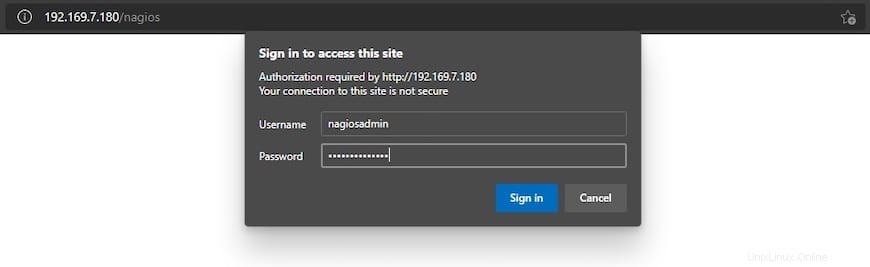
Budete přesměrováni na následující stránku:

Blahopřejeme! Úspěšně jste nainstalovali Nagios. Děkujeme, že jste použili tento návod k instalaci Nagios Core na CentOS 9 Stream. Pro další nápovědu nebo užitečné informace vám doporučujeme navštívit oficiální web Nagios.
P>